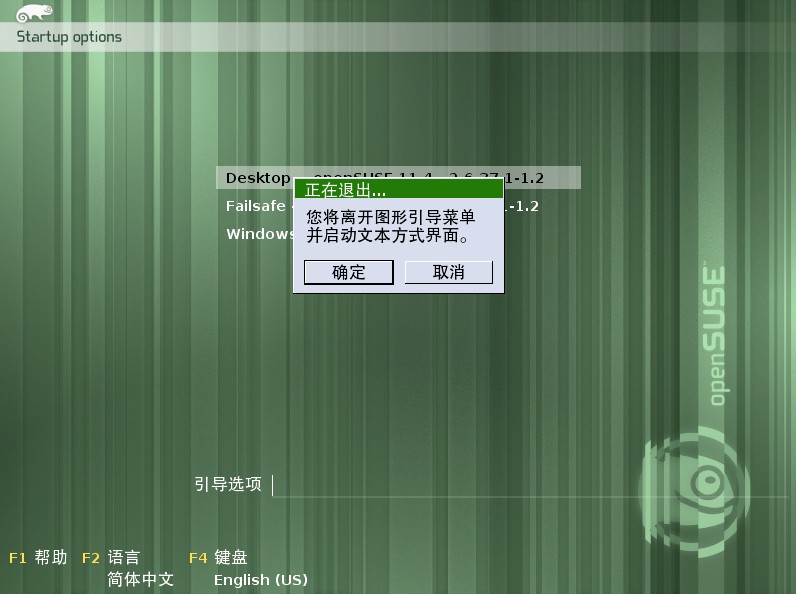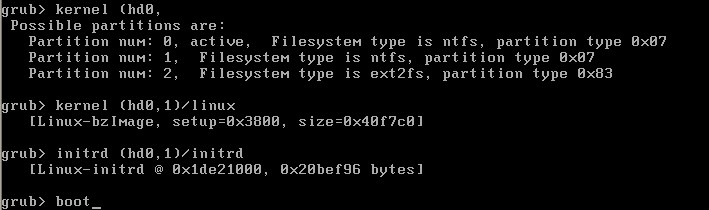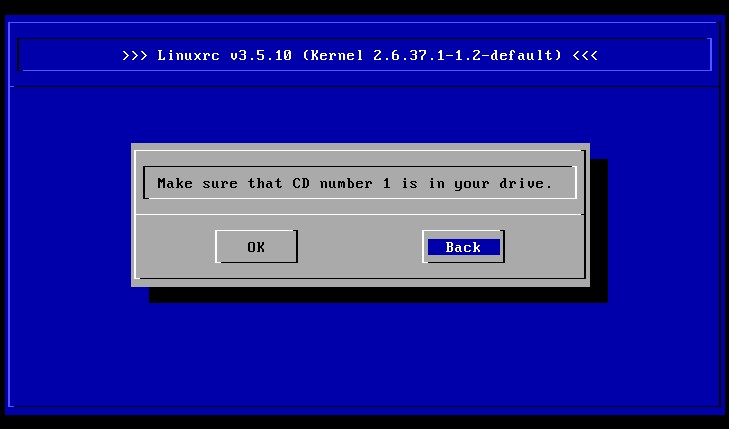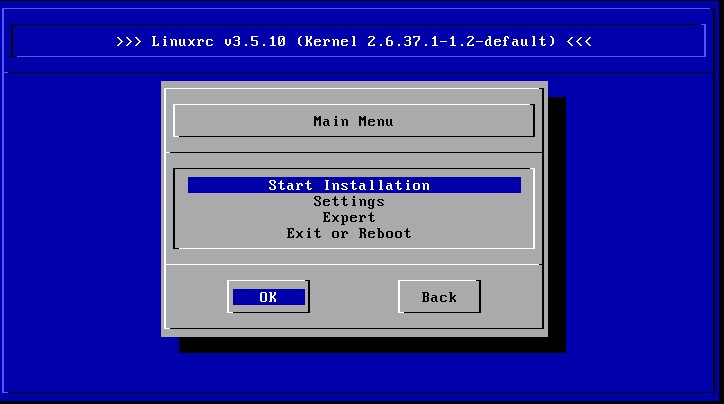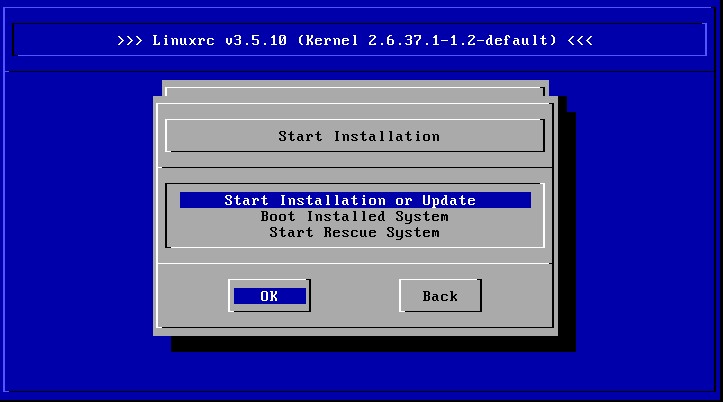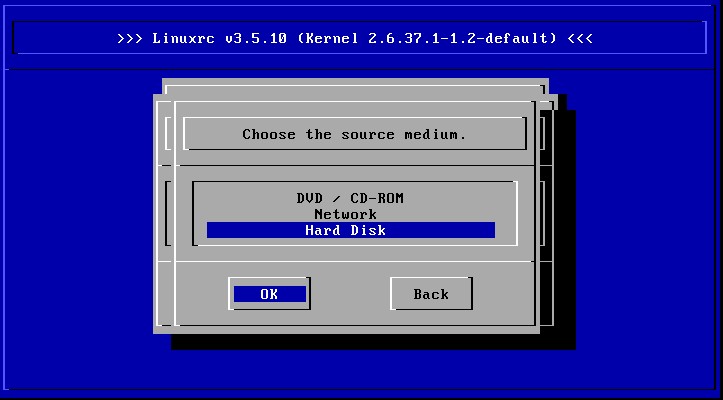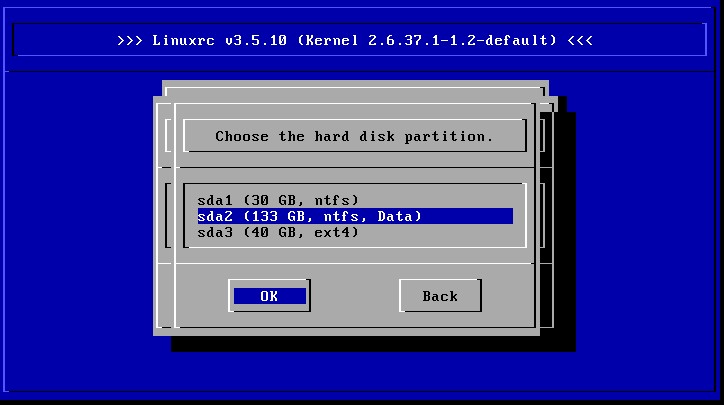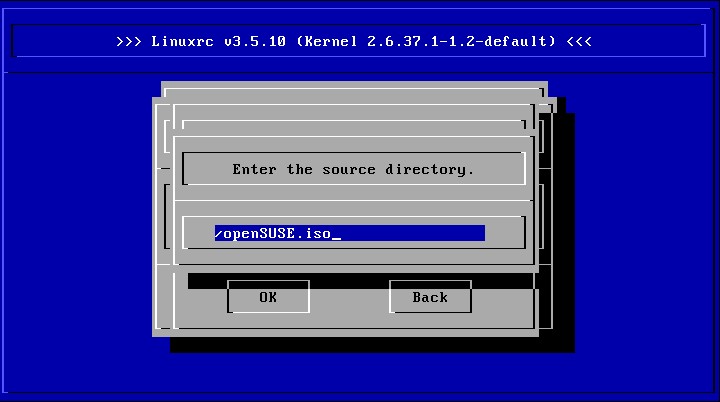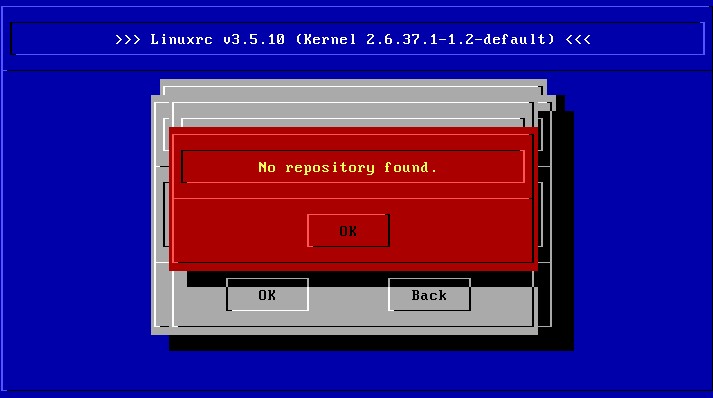SDB:硬盘安装方式
本页介绍如何使用硬盘上的 DVD 镜像安装 openSUSE 系统。
| 這篇文章現在已經過期了! 原因:需要更新 請參考這篇文章的 討論 頁,以獲得進一步資訊。 |
目录
简述
注意:您需要使用openSUSE发行的DVD镜像才可以进行硬盘安装.本文只描述了所涉及到硬盘安装的步骤和问题.
- 安装openSUSE分区的规划,引导的配置未在本文中涉及,假若您从未接触过Linux或openSUSE,本文可能无法指导您完成openSUSE的全部安装
- LiveCD镜像请您直接制作成LiveUSB进行一个变通版本的硬盘安装
- 包括openSUSE11.3及其之前的发行版,ISO镜像置于NTFS分区安装有BUG.openSUSE11.4修正了这个BUG
非 NTFS 分区如 FAT/FAT32 分区有个设计上的缺陷就是不支持大于 4GB 的文件,表现为在安装过程中指定 ISO 位置时找不到 ISO。解决方法请见U盘容量不够怎么办?
准备安装所需的文件
- 将 ISO 镜像文件重命名一个简单的名字,这里取为:openSUSE.iso (请注意大小写)
- 将 ISO 镜像文件放置在分区的根目录下。
- 将硬盘安装引导所需的Linux内核文件:linux 与 initrd文件:initrd, 从 ISO 镜像文件里提取出来,并同样置放在ISO所在分区的根目录下.linux文件与initrd文件在openSUSE.iso的路径是:
openSUSE.iso/boot/i386/loader/linux openSUSE.iso/boot/i386/loader/initrd
或者
openSUSE.iso/boot/x86_64/loader/linux openSUSE.iso/boot/x86_64/loader/initrd
- 对Windows而言,就是将这3个文件直接置于您的D:/下,
- 对Linux而言,分区的根目录指分区的第一层目录,例如分区挂载为 /datadisk,/datadisk 则为分区的根目录,而非 /datadisk/folder1/folder2 之类的子目录。这里,假设新分区的设备名为 /dev/sdaX,挂在为 /datadisk,openSUSE.iso 放置于该分区的根目录,openSUSE.iso 对应的路径为 /datadisk/openSUSE.iso。
您可以在终端输入 df 命令查看设备名。
安装前的确认
确认 /dev/sdaX 分区下有以下的文件:
- openSUSE.iso - openSUSE 的 DVD 镜像文件
- linux - 刚才提取出来的文件
- initrd - 刚才提取出来的文件
从 GRUB 引导进入安装环境
WindowsXP环境安装GRUB4DOS
- 将GRUB4DOS中的grldr文件置于C盘根目录下
- 编辑boot.ini文件,添加如下内容,将GRUB4DOS加入Windows启动菜单
C:\grldr="GRUB4DOS"
- 重启计算机,进入GRUB4DOS
Windows7环境安装GRUB4DOS
- 将GRUB4DOS中的grldr.mbr与grldr文件置于C盘根目录下
- 使用BCDEDIT向Windows启动菜单添加GRUB4DOS引导
以管理员模式运行cmd,输入
bcdedit /create /d "GRUB4DOS" /application bootsector
回车后,提示操作成功,并得到一个id标示符,记下来(CMD窗口右键标记),接下来用得着。 然后再执行以下命令:
bcdedit /set {id标示符} device partition=c:
bcdedit /set {id标示符} path \grldr.mbr
bcdedit /displayorder {id标示符} /addlast
操作完成,至此一个新的启动菜单项已经增加了。
- 设置启动菜单显示时间。右键计算机-属性-高级系统设置-启动和故障恢复-设置,勾选显示操作系统列表的时间
- 重启计算机,在Windows7启动菜单进入GRUB4DOS
openSUSE环境需要退出gfxboot
- 重启计算机,在GRUB选择界面,退出 gfxboot,进入 GRUB
- 如果您是在现有的 openSUSE 系统上升级,在 GRUB 启动时,按下
[Esc]键,即可退出 gfxboot 进入 GRUB 界面
- 如果您是在现有的 openSUSE 系统上升级,在 GRUB 启动时,按下
- 如果您使用的是ubuntu,开机时按住 Shift 键就能进入 GRUB 界面了
- 如果您使用的是其它发行版本,那么您的启动菜单基本上就是普通的 GRUB 界面了
使用GRUB加载引导文件
- 进入 GRUB 界面后,按下
[C]键,进入 GRUB 命令行 - 引导安装环境
kernel (hdX,Y)/linux initrd (hdX,Y)/initrd boot
如果是GRUB2,会提示 "command 'kernel' not found",那么把kernel改成linux,如下
linux (hdX,Y)/linux initrd (hdX,Y)/initrd boot
输入一行回车一次,非全部输入了再一起回车。
- (hdX,Y)是您openSUSE.iso所在的分区,根据具体情况修改里面的数值。如果您不明白(hdX,Y)代表什么,请您参考下GRUB磁盘分区表示方法,或者使用"Tab"补全命令功能来显示各个(hdX,Y)的文件系统和大小,根据分区的文件系统以及大小来判断是应该填写什么。
- 如果无法启动,可以尝试添加内核参数 devfs=mount,dall,即 kernel 行的命令为 kernel /linux devfs=mount,dall。
- 若要设置分辨率等也可以往 kernel 行添加 vga=XXX 选项,如 framebuffer 1024x768@16bpp 即为 kernel /linux vga=791。一般无需添加,安装程序会自动识别的。
进入硬盘安装模式
- 当安装程序询问您第一个问题:"Make sure that CD number 1 is in your driver"请选择Back
- 迅速的做出几个回答,选择硬盘安装
- 对于openSUSE12.2以及openSUSE12.3,当镜像置于NTFS分区时,即使输入正确的路径,安装仍然会提示No repository found,以至于无法继续安装系统。这里需要使用命令修复这个安装bug
- 修复方法:回退进入Expert模式,选择进入shell,执行以下命令后,继续安装
cp /usr/bin/mount /bin exit
- 指出镜像所在的位置是/dev/sdX分区
安装过程中指定 ISO 位置
- 指出镜像位于哪个目录:/openSUSE.iso,区分大小写
- 在指明镜像路径的时候,一定要打上/来表示根目录,否则安装程序无法正确找到openSUSE镜像.比如,您将openSUSE.iso置于Windows系统的D盘下,即D:/openSUSE.iso.您在指定完镜像所在分区后,目录位置输入/openSUSE.iso即可